작동 환경:
PHPSTORM 버전: 8.0.1
PHP 버전: 5.6.2
xdebug 버전: php_xdebug-2.2.5-5.6-vc11-x86_64.dll
ps: php 버전과 xdebug 버전이 일치해야 합니다
1. PHP xdebug 확장 설치
php.ini 구성, 다음 구성은 참고용일 뿐이므로 경로를 직접 변경해야 합니다!
[x디버그]
zend_extension=”D:wampphp-5.6.2-x64extphp_xdebug-2.2.5-5.6-vc11-x86_64.dll”
xdebug.remote_enable = 켜기
xdebug.remote_handler = dbgp
xdebug.remote_host=localhost
xdebug.remote_port = 9000
xdebug.idekey = PHPSTORM
ps:remote_handler,remote_host,remote_port는 모두 기본값이 있지만 그래도 설정하는 것이 좋습니다. 적어도 이러한 매개변수를 설정하는 방법을 알아두세요~
php정보 보기~
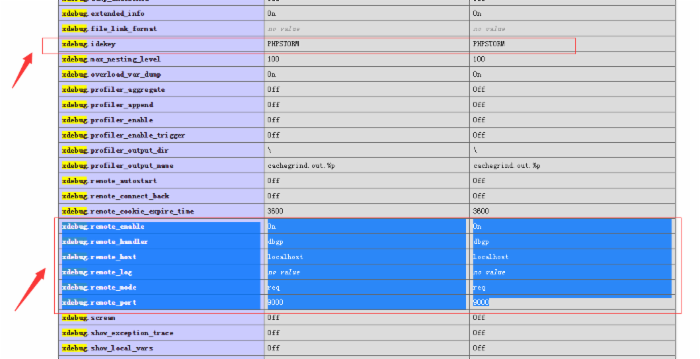
2.PHPSTORM 설정
작가님은 이전에 zendstudio를 사용해 왔는데 처음에는 phpstorm을 사용하는 것이 매우 힘들었습니다. 한동안 사용해보니 꽤 사용하기 쉽습니다~
1. 먼저 phpstorm의 xdebug 구성을 확인하세요
여기서 디버그 포트는 php.ini의 xdebug.remote_port와 일치해야 합니다! 기본값은 9000입니다. 9000번 포트가 사용중인 경우 다른 포트로 변경할 수 있습니다.
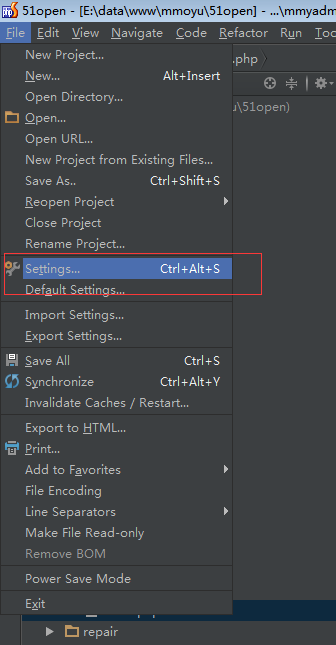
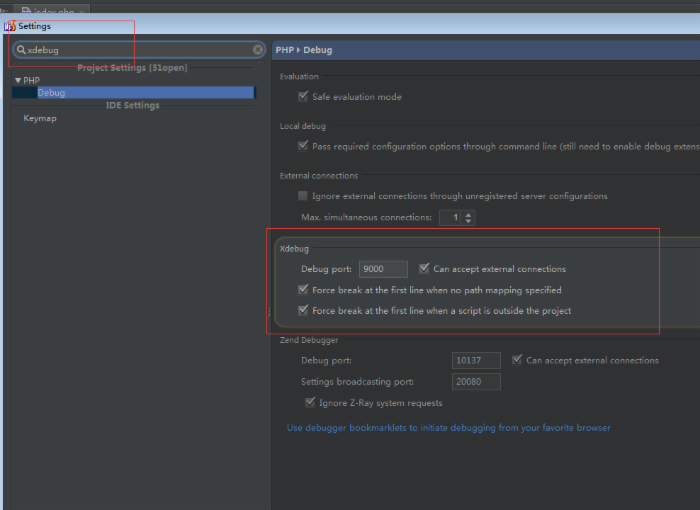
2. 디버그를 설정합니다.
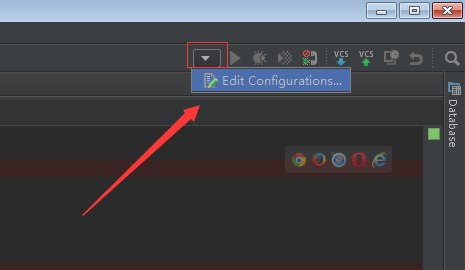
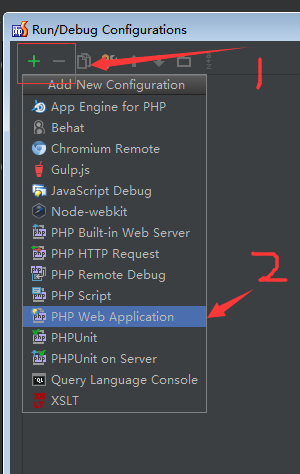
로컬 웹서버 추가~
www.51open.pcom은 내 로컬 웹 서버입니다~ ~
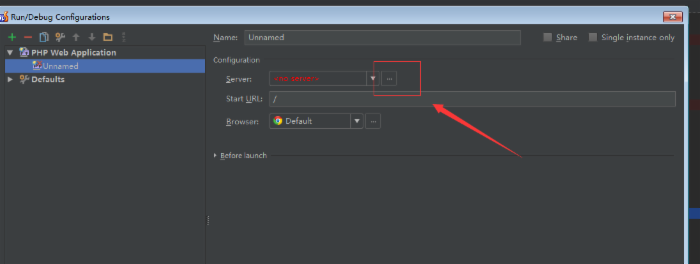
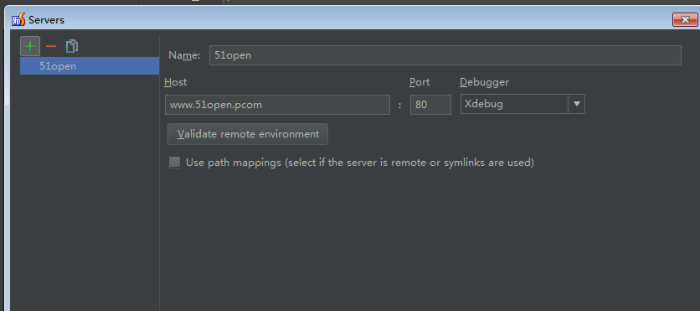
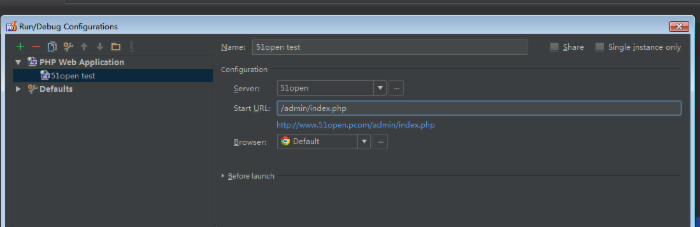
3. 디버깅 시작
첫 번째 중단점을 설정한 후 F9를 Shift
첫 번째 중단점을 설정하고 구성된 디버그를 선택한 후 옆에 있는 버그 버튼을 클릭하세요
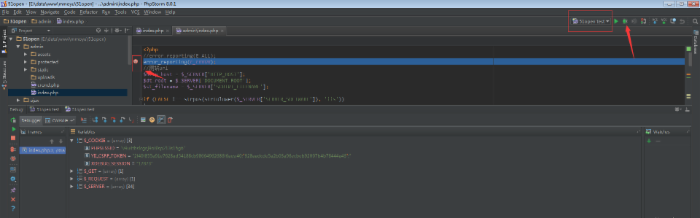
요약:
중단점 구성에 따라 또는 디버그 URL을 여는 과정 중이나 POST 후에 PhpStorm이 디버그 연결을 수신하는 경우 즉시 편집기 인터페이스로 전환하고 설정된 중단점으로 이동합니다. 클라이언트는 대기합니다. PhpStorm의 운영을 위해.
언제든지 PhpStorm 디버깅을 중단하거나 Step Into / Step Over / Run to Cursor를 편리하게 수행할 수 있습니다(까다롭습니다).
앗, 디버깅하고 싶지 않은데 PhpStorm이 계속 표시되나요? 방금 전화 버튼을 기억하고 다시 클릭하여 빨간색으로 만듭니다.